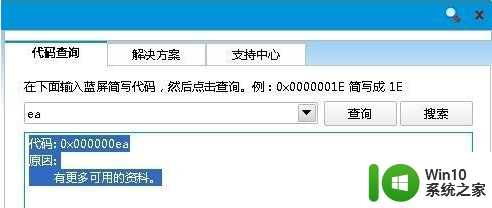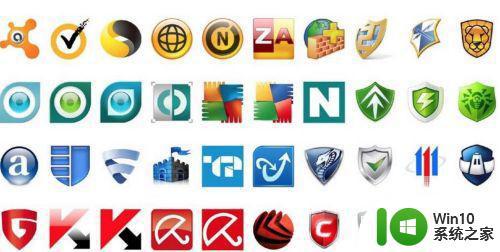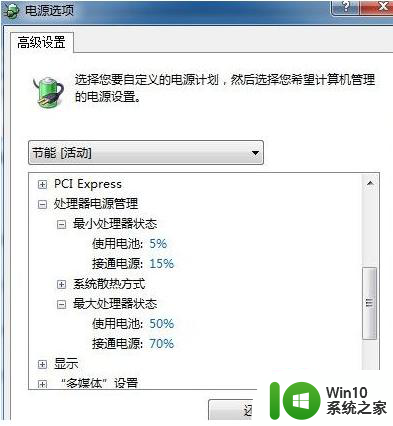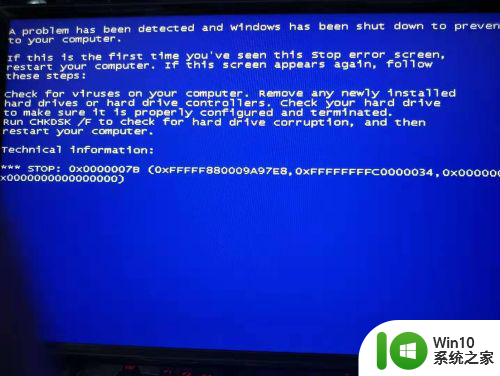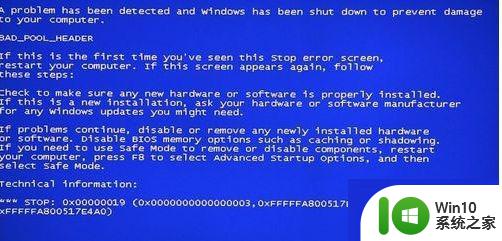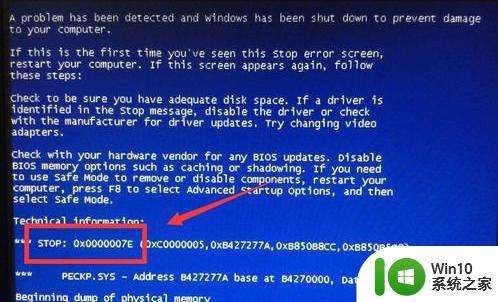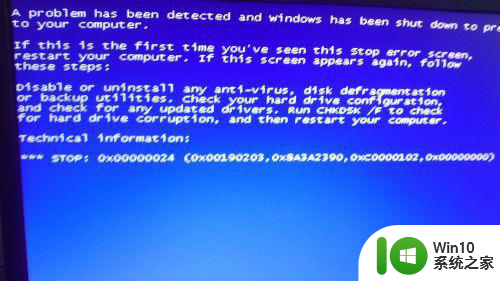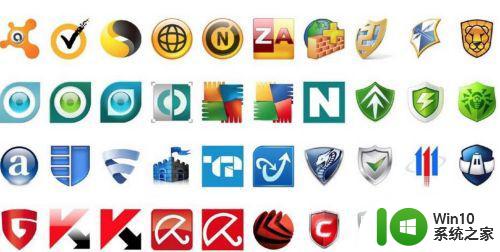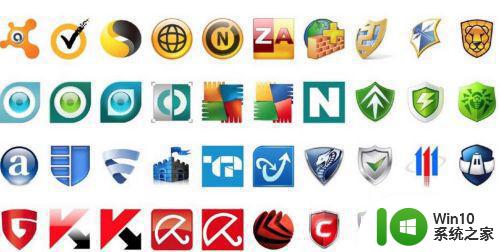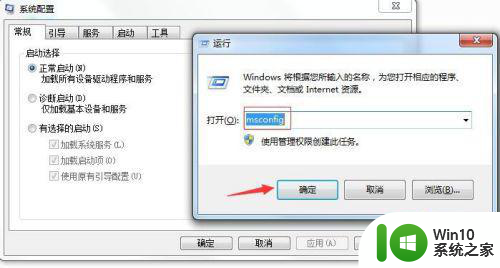win7蓝屏错误代码0x00000050解决方法 win7出现0x00000050蓝屏怎么办
win7蓝屏错误代码0x00000050解决方法,随着技术的不断发展,电脑成为了我们日常生活中不可或缺的一部分,时不时出现的蓝屏错误却让我们倍感困扰。其中win7蓝屏错误代码0x00000050是常见的问题之一。当我们在使用win7系统时,突然遭遇到这个蓝屏错误,不禁让人感到焦虑与无助。不必担心本文将为大家分享一些解决方法,帮助大家应对win7出现0x00000050蓝屏问题。
具体步骤如下:
1、使用快捷键按下win+r,并直接在运行窗口中,直接输入msconfig并按回车键;
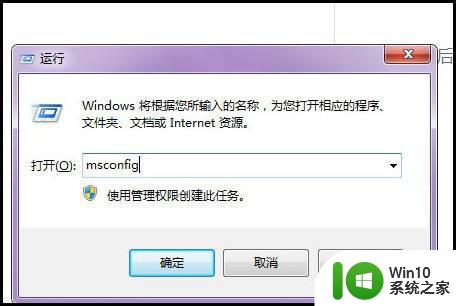
2、然后可以在“系统配置”对话框,直接选择“常规”选项,并点击选择的启动,去掉加载启动项前面的勾;
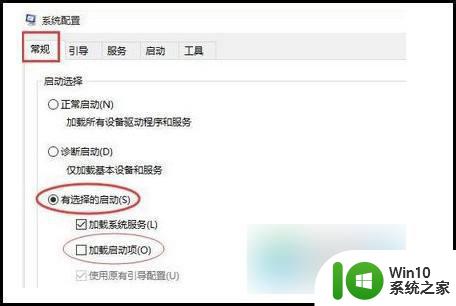
3、接着需要切换“服务”选项,点击勾选隐藏所有Microsoft服务,点击全部禁用;
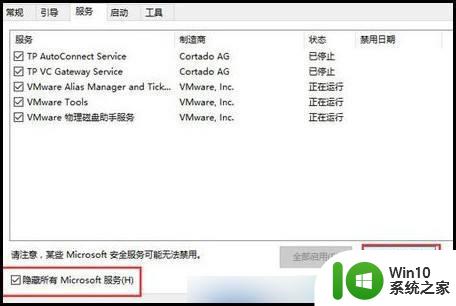
4、这个时候再点击“启动”选项,点击蓝色字体打开“任务管理器”;
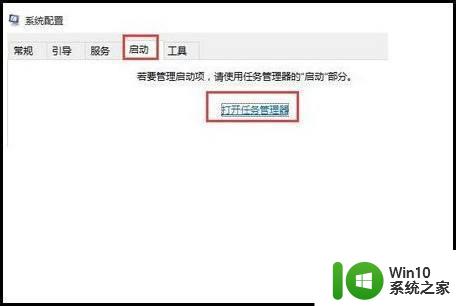
5、最后,只需要找到Microsoft OneDrive,直接点击“禁用”即可。
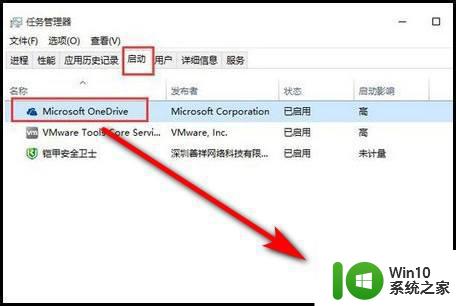
以上就是 win7 蓝屏错误代码 0x00000050 解决方法的全部内容,如果您遇到这种问题,不妨尝试根据小编的方法解决,希望本文能为您提供一些帮助。